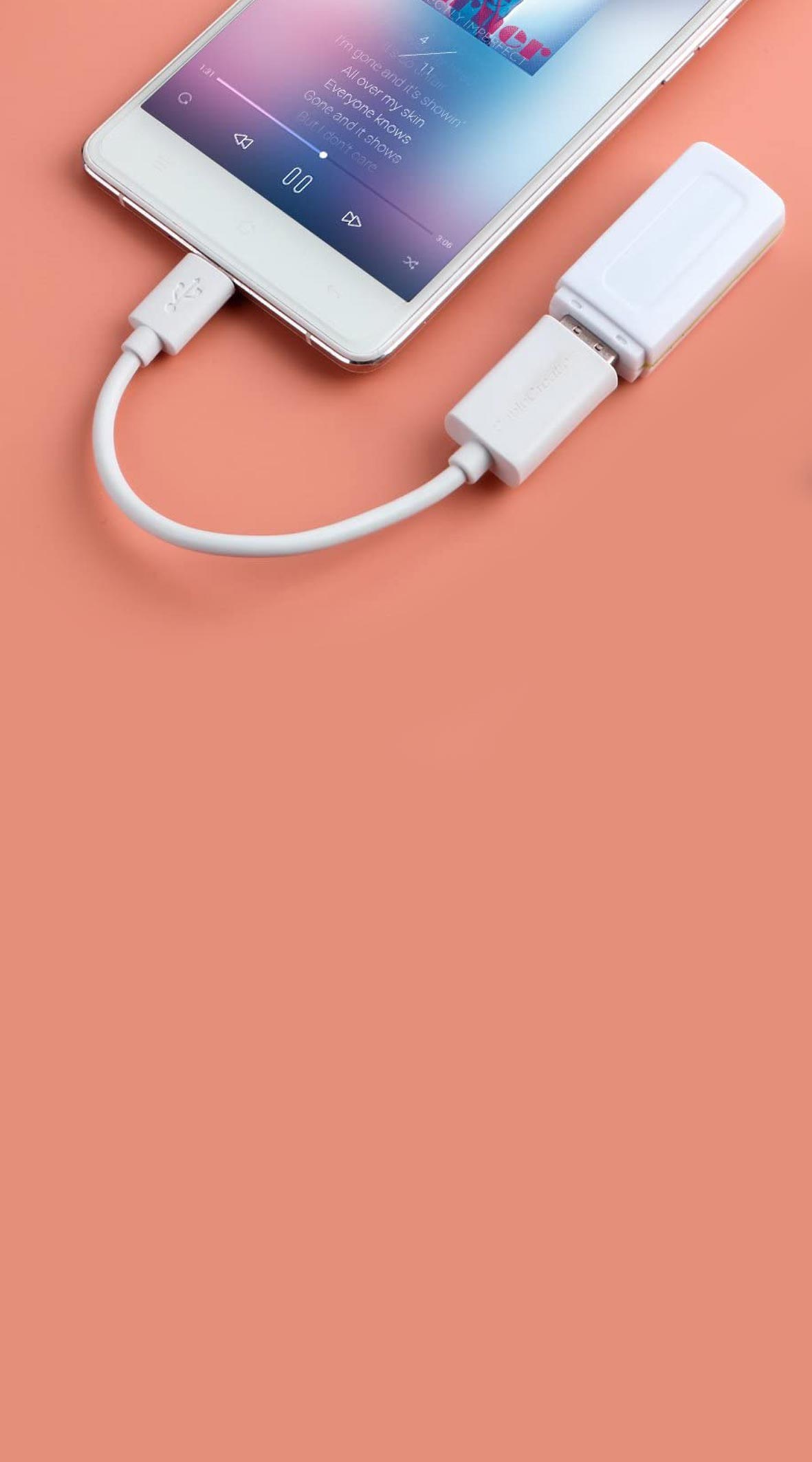برای ذخیره اطلاعات موجود توی گوشی روشهای متفاوتی وجود داره که یکی از سادهترین راهها برمیگرده به انتقال محتویات به دورن فلش. در مواقعی پیش میاد که فلش ما دچار ویروس شده یا نه اطلاعات درون اون برامون مهم نیست و میخوایم فرمتش کنیم و نمیدونیم دقیقا باید چیکار کنیم. آیا میدونستید برای این موضوع حتما نیاز به سیستم ندارید؟ میدونستید که با گوشی اندرویدی هم میشه برای این عمل اقدام کرد؟ پس با آموزش گام به گام فرمت فلش بوسیله گوشی اندرویدی با https://mrdigitall.com/ همراه باشید.
همیشه قرار نیست برای هرکاری به مراکز خدماتی مراجعه کرده و هزینه بپردازین، بعضی مواقع با چند سرچ کوتاه میشه خودمون حلال مسئله باشیم. فرمت کردن فلش از اون چیزی که فکر میکنین خیلی راحتتره فقط قبلش باید دونست که این محصولات میتونن به صورت مستقیم به تلفن همراه متصل شن (OTG) یا باید توسط یه کابل OTG ارتباط بین USB و گوشی رو برقرار کرد.
USB چیست؟
محصولی که دارای فضایذخیره هست و توسط یک درگاه به سیستم متصل میشه و میتونید تا حجمی که روی اون با گیگابایت مشخص شده، پر از آهنگ و فیلم و هرچیزی که دوست دارید بکنید. در این محصول تا چندسال اخیر فقط میشد از طریق کامپیوترها باهاشون ارتباط برقرار کرد تا اینکه سروکله اوتیجیها پیدا شد.
OTG چیست؟

عرضه OTGها لطفی بود که جهان تکنولوژی در حق حوزه دیجیتال کرد. محصول یادشده درواقع نوعی USB هست که هم میتونه به کامپیوتر متصل شه هم میتونه توسط درگاه میکرو، لایتنینگ و یا تایپ C به گوشی همراه متصل شه و کاربردش هم فقط برای انتقال اطلاعات نیست و میشه باهاش کارهای خفنی انجام داد؛ مثلا موس رو به تلفن همراه متصل کنی.
مبدل OTG چیست؟

پل ارتباطی بین USB با گوشی موبایل هست.
تعاریف رو بیان کردیم تا در انجام مراحل پیشرو دچار سردرگمی نشوید و قبل از انجام هرکاری، تمامی جوانب رعایت شده باشه. حالا وقتشه که بریم سراغ آموزش فرمت فلش بوسیله گوشی اندرویدی.
همونطور که میدونید، گوشیهای اندرویدی پلتفرم سیستمعاملی مختص به برند خودشون رو دارن، پس قطعا شیوه انجام هرکاری توی اونها هم متفاوت خواهد بود. پس ما نیز به طور جداگونهT فرمت فلش بوسیله گوشی اندرویدی رو برای برندهای سامسونگ و شیائومی توضیح خواهیم داد.
فرمت فلش بوسیله گوشی اندرویدی سامسونگ
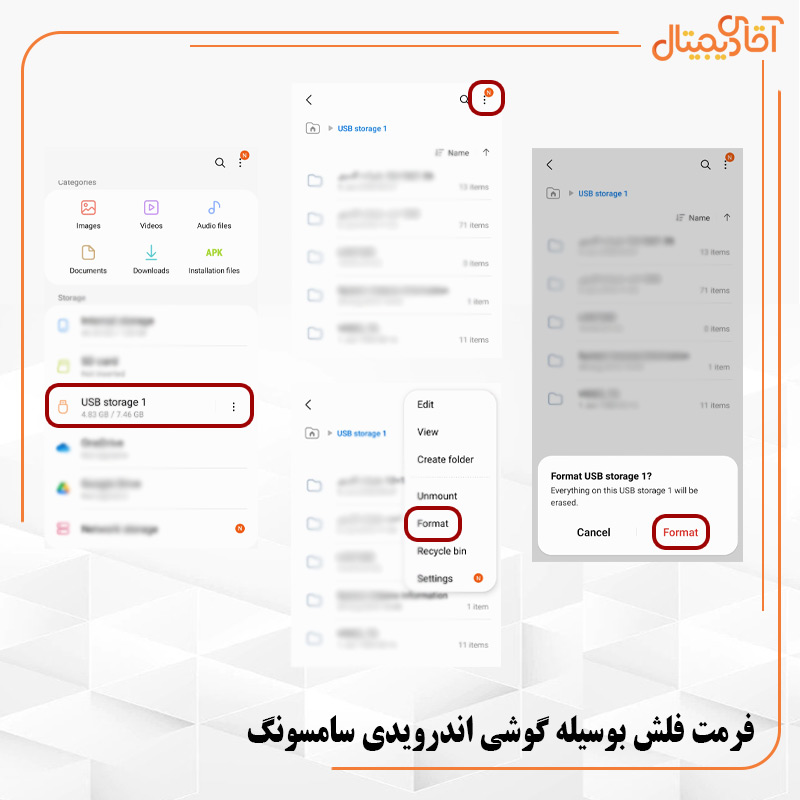
طبق سه توضیح بالا، بعد از اتصال هر کدوم از محصولات به تلفن همراهتون، مراحل زیر رو طی کنید:
- وارد فایلهای شخصی شوید.
- در صفحه بازشده، به روی فلش وارد شده ضربه بزنید.
- در این محل شما شاهد محتویات درون فلش هستید، روی سه نقط بالا سمت راست، کلیک کنید.
- در پنجره باز شده، گزینه Format رو فشرده و سپس در باکس پایین، دوباره Format رو بزنید.
- در اینجا فلش مورد نظر شما پاکسازی شده، حالا وقتشه که USB رو از گوشیتون خارج کنید.
- همون سه نقطهای که برای نمایش گزینه فرمت زده بودین رو دوباره بفشارید.
- اینبار Unmount رو انتخاب کنید؛ کار فلش شما تموم شده و میتونید اون رو از تلفن همراه خارج کنید.
فرمت SD Card بوسیله گوشی سامسونگ:
اگه یه وقت به سرتون زد که کارت حافظهتون رو پاکسازی کنید، نیازی نیست اون همه زمان بزاری و تک تک اطلاعات رو پاک کنی یا ببری خدماتیها برات اینکار رو انجام بدهند، خیلی راحت با چند حرکت توی تنظیمات میشه اینکار رو انجام داد.
- به تنظمیات تلفن همراهتون بروید.
- در نوار سرچ کلمه ذخیرهسازی یا Storage رو انتخاب کنید.
- در صفحه باز شده روی گزینه سه نقطه بالا بزنید و تنظمیات ذخیرهسازی یا Storage Settings رو انتخاب کنید.
- با زدن به روی SD Card و گزینه Format، کارت حافظه شما پاکسازی خواهد شد.
فرمت فلش بوسیله گوشی اندرویدی شیائومی
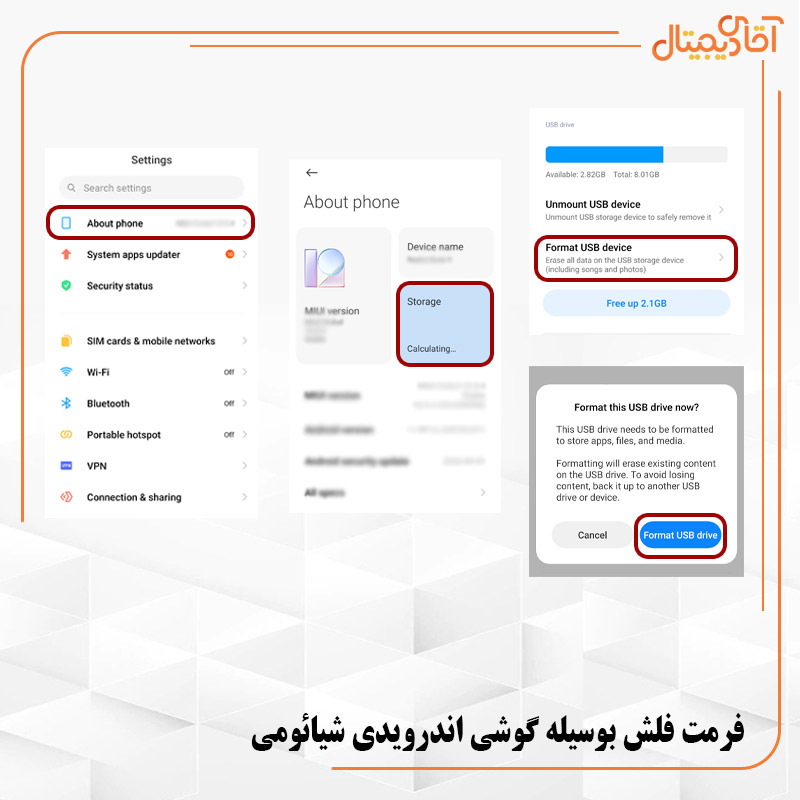
توی گوشیهای شیائومی برای فرمت فلش بوسیله گوشی اندرویدی، کار به نسبت آسونی رو در پیش خواهید داشت. پس از اتصال فلش به تلفن همراه طبق مراحل زیر پیش بروید:
- به تنظیمات تلفن همراه بروید.
- روی گزینه about Phone یا درباره تلفن ضربه بزنید.
- در صفحه بازشده، Storage رو انتخاب کنید.
- حالا وقتشه که روی Format USB Device بزنید؛ حالا از شما میپرسه که فلش خودتون رو میخواید فرمت کنید؟
- با تأیید گزینه آبی رنگ، فلش شما پاکسازی میشه.
بعد از اتمام مراحل فرمت اطلاعات USB، همنجوری فلش رو از گوشی خارج نکنید.
- دوباره روی Storage ضربه بزنید.
- اینبار Unmount USB Device رو انتخاب کنید و تمام.
همینقدر راحت!
فرمت فلش بوسیله گوشی اندرویدی چیزیه که شاید خیلیا دنبالش بودن و هستن اما خب عدم آگاهی به انجام این مسئله، کار رو براشون سختتر کرده است. فروشگاه آقای دیجیتال با آموزش این موضوع به روش گام به گام، افراد رو تا پاکسازی تمام اطلاعات یاری کرده است، امیدواریم که از این مطلب بهره کافی رو ببرید.
سؤالات متداول
1- چرا فلش در تلفن همراه من بالا نمیاد؟
همونطور که هرچیزی فرمتی داره، فلشها هم برای بالا اومدن روی دستگاه مورد نظر، باید روی حالتی باشن که تلفن همراه مورد نظر بتونه پشتیبانی کنه. قالبهایی که میشه روی گوشی بالا آورد از نوع FAT32 و exFAt هست که فلشهای امروزی معمولا روی حالت دوم قرار دارن چون هم پیشرفتهتر هست و هم محدودیت حجمی نداره. اگه دیدین که گوشیتون نمیتونه فلش رو به اجرا دربیاره، احتمالا روی فرمت NTFS هست که با تغییر فرمت میشه این موضوع رو حل کرد.
2- بهترین فرمت برای فلش چی هست؟
فلشها معمولاً با دو فرمت FAT32 و exFAT شناخته میشن که بهترین نوع فرمت، exFAT هست که تقریباً محدودیت حجمی نداره.